Kako onemogućiti ubrzanje hardvera u pregledniku i bljeskalica
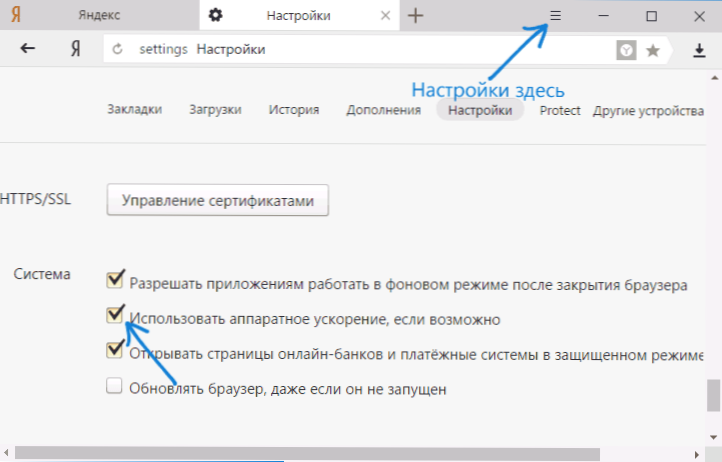
- 1268
- 398
- Horace Hoeger
Zadano ubrzanje uključeno je u sve popularne preglednike kao što su Google Chrome i Yandex preglednik, kao i u flash dodatku (uključujući i kromirane preglednike ugrađene u kromir), ali u nekim slučajevima u nekim slučajevima problemi mogu uzrokovati probleme u u Reprodukcijski video i drugi sadržaj na mreži, na primjer, zeleni zaslon prilikom reprodukcije videa u pregledniku.
U ovim uputama - detaljno o tome kako onemogućiti ubrzanje hardvera u pregledniku Google Chrome i Yandex, kao i u Flashu. Obično to pomaže u rješavanju mnogih problema s prikazom video sadržaja stranica, kao i elementima izrađenim pomoću Flash i HTML5.
- Kako onemogućiti ubrzanje hardvera u pregledniku Yandex
- Dobar računovodstvo Google Chrome
- Kako onemogućiti bljeskalicu hardverskog ubrzanja
NAPOMENA: Ako ga još niste isprobali, preporučujem vam da prvo instalirate originalne upravljačke programe svoje video kartice - s službenih web lokacija Nvidia, AMD, Intel ili s web stranice proizvođača prijenosnog računala, ako je ovo prijenosno računalo. Možda će ovaj korak riješiti problem bez onemogućavanja ubrzanja hardvera.
Odspojite ubrzanje hardvera u pregledniku Yandex
Da biste onemogućili ubrzanje hardvera u pregledniku Yandex, poduzmite sljedeće jednostavne korake:
- Idite na postavke (pritiskom na gumb Postavke s desne strane - Postavke).
- Na dnu stranice postavki kliknite "Prikaži dodatne postavke".
- U popisu dodatnih postavki, u odjeljku "Sustav", isključite stavku "Koristite hardversko ubrzanje, ako je moguće".
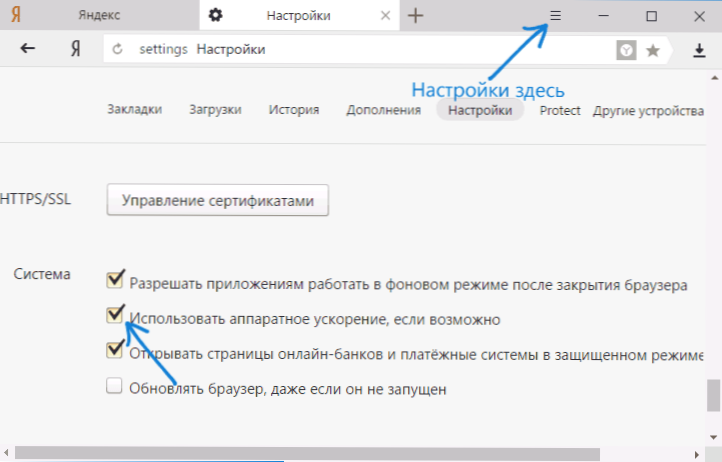
Nakon toga ponovno pokrenite preglednik.
Napomena: Ako problemi uzrokovani ubrzanjem hardvera u pregledniku Yandex nastaju samo kad gledate video na internetu, možete isključiti hardversko ubrzanje videozapisa bez utjecaja na druge elemente:
- U adresnu traku preglednika unesite Preglednik: // zastave I kliknite Enter.
- Pronađite stavku "Ubrzanje hardvera za dekodiranje videozapisa" - #Onesposobiti-chelerated-tadeo-dikod (Možete pritisnuti ctrl+f i započeti unositi navedenu tipku).
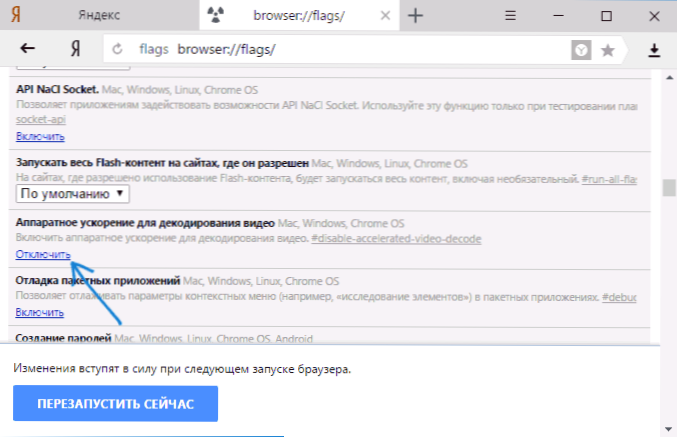
- Kliknite "Onemogući".
Da bi se promjene u postavkama stupile na snagu, ponovno pokrenite preglednik.
Google Chrome
U pregledniku Google Chrome isključivanje hardverskog ubrzanja postaje gotovo isto kao u prethodnom slučaju. Koraci će biti sljedeći:
- Otvorite "postavke" Google Chrome.

- Na dnu stranice postavki kliknite "Prikaži dodatne postavke".
- U odjeljku "Sustav" isključite stavku "Koristite hardversko ubrzanje (ako postoji)".

Nakon toga, zatvorite se i ponovno pokrenite Google Chrome.
Slično tome, prethodni slučaj možete onemogućiti ubrzanje hardvera samo za video, ako se problemi pojave samo kad se reproducira na mreži, za to:
- U adresnu liniju Google Chrome unesite Chrome: // zastave I kliknite Enter
- Na otvorenoj stranici pronađite "hardversko ubrzanje za dekodiranje videozapisa" #Onesposobiti-chelerated-tadeo-dikod i kliknite "Onemogući".
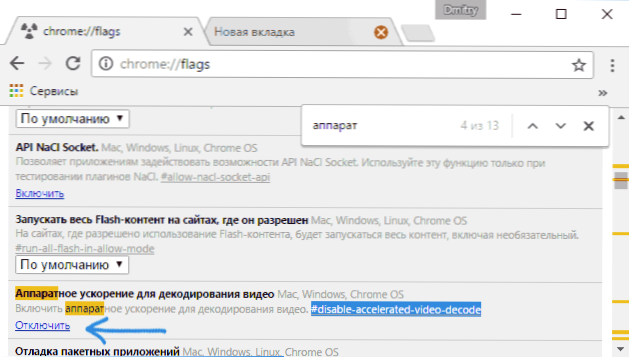
- Vratite preglednik.
U tome se radnje mogu smatrati potpunim ako ne trebate isključiti hardversko ubrzanje crteža bilo kojeg drugog elemenata (u ovom slučaju ih možete pronaći i na stranici za uključivanje i isključenje eksperimentalnih funkcija Chrome).
Kako onemogućiti bljeskalicu hardverskog ubrzanja
Nadalje - o tome kako onemogućiti hardversko ubrzanje bljeskalice, a radit će se o dodatnom dodatku u Google Chromeu i Yandex Braazeru, jer je najčešće zadatak isključiti ubrzanje u njima.
Postupak isključivanja ubrzanja bljeskalice dodatka:
- Na primjer, otvorite bilo koji adherentan bljeskalicu u pregledniku.Adobe.Com/flash-igrač.HTML U 5. stavku postoji flash video za provjeru rada dodatka u pregledniku.
- Kliknite Flash sadržaj s desnom gumbom miša i odaberite stavku "Postavke".
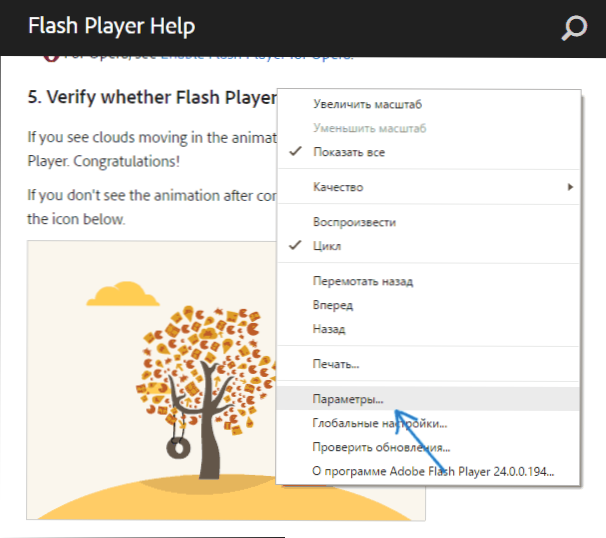
- Na prvoj kartici uklonite oznaku "Uključite hardversko ubrzanje" i zatvorite prozor parametra.

U budućnosti će se novootvoreni flash videozapisi pokrenuti bez ubrzanja hardvera.
Završim ovo. Ako postoje pitanja ili nešto ne funkcionira kako se očekuje - obavijestite u komentarima, ne zaboravljajući reći o verziji preglednika, stanju vozača video kartica i suštinu problema.

